PHOTOSHOP CC 2018 – ОБНОВЛЕНИЯ
Итак, друзья, Adobe в очередной раз обновил Photoshop (CC 2018). Что же интерсного мы найдем в этом обновлении. Одними из самых инетерсных обновлений являются оптимизация хранения и сортировки кистей, сглаживание штрихов и новые настройки Path.
А теперь давайте рассмотрим все эти обновления поподробнее.
В этой версии Photoshop была значительно упрощена работа с наборами кистей. Теперь можно организовывать/сортировать наборы кистей по папкам, а что наиболее инетерсно – по вложенным папкам.
Сама панель Brush (Кисти) была значительно улучшена и что главное – упрощена. Если у вас имеются кисти, представленные в виде наборов инструментов, вы сможете создать из них наборы кистей.
Также появился регулятор масштаба, позволяющий на одном экране просматривать больше или меньше кистей.
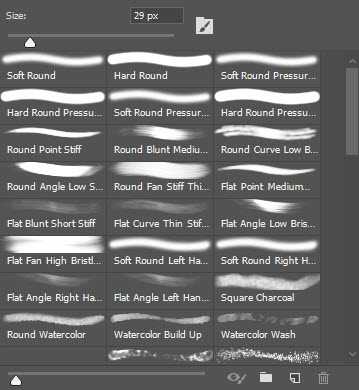
Photoshop теперь обладает возможностью выполнять интеллигентное сглаживание штрихов. Сглаживание работает с такими инструментами как: Brush >Кисть), Pencil Карандаш), Mixer Brush Микс-кисть) и Eraser (Ластик). Для этого введите в панели параметров инструмента значение от 0 до 100 для сглаживания. Чем выше указанное значение, тем сильнее происходит сглаживание штриха. Сглаживание равное нулю, соответствует сглаживанию в старой версии Photoshop.
При этом есть несколько режимов сглаживания. Их можно включать или отключать, кликнув на значок шестерни рядом с настройкой сглаживания.
Pulled String Mode/Режим следования за строкой
Рисование осуществляется, только если струна натянута. Перемещение курсора в пределах радиуса сглаживания не оставляет следов.
Stroke Catch-Up/Следование за штрихом
Позволяет продолжать выполнять рисование вслед за курсором в случае приостановке штриха. При отключении этого режима рисование прекращается сразу после прекращения перемещения курсора.
Cath-Up on Stroke End/Следовать до конца мазка
Завершает штрих с последнего положения рисования до точки, где была отпущена кнопка мыши или перо планшета.
Adjust for Zoom/Регулировка масштаба
Предотвращает возникновение неровных штрихов путем регулировки сглаживания. Уменьшение сглаживания при увеличении масштаба документа; увеличение сглаживания при уменьшении масштаба документа.
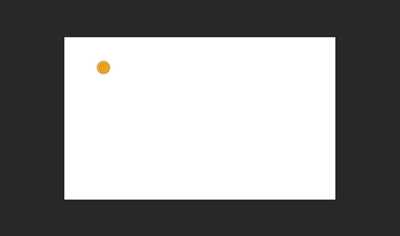 |  |
Линии
Эти настройки вы найдете, нажав иконку шестеренки на панели параметров Path Tool.
При использовании сглаживания штрихов можно просматривать след кисти, который соединяет текущее положение рисования с настоящим положением курсора. Для этого активируйте в меню Preferences > Cursors > Show Brush Leash While Smoothing. Также можно указывать цвет для следа кисти.
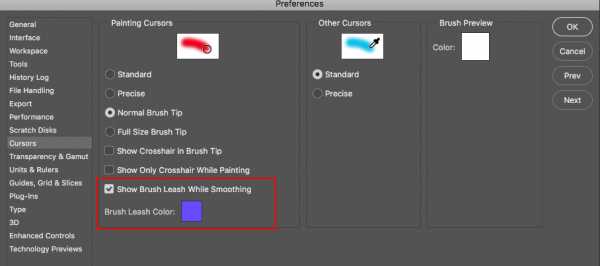
Curvature Pen tool
Вы можете создавать, переключать, редактировать, добавлять или удалять точки сглаживания или угловые точки без необходимости переключения инструментов.
Этот новый инструмент вы найдете в группе инструментов Pen tools.
В этой версии, вы сможете свои файлы прямо из Photoshop отправлять по email или в социальные сети (Facebook, Twitter, Flickr и тд). При отправлении документа по email, Photoshop отправляет оригинальный документ (файл .psd). Для социальных сетей Photoshop конвертирует документ в JPG файл.
|
|
[siteorigin_widget_vc so_widget_data=”{«widget_class»:»Inked_Alert_SO_Widget»,»widget_data»:{«message»:»\\u041d\\u0430\\u0441\\u0442\\u0440\\u043e\\u0439\\u043a\\u0438 \\u043e\\u043f\\u0435\\u0440\\u0430\\u0446\\u0438\\u043e\\u043d\\u043d\\u043e\\u0439 \\u0441\\u0438\\u0441\\u0442\\u0435\\u043c\\u044b \\u043e\\u043f\\u0440\\u0435\\u0434\\u0435\\u043b\\u044f\\u044e\\u0442 \\u0441\\u043f\\u0438\\u0441\\u043e\\u043a \\u0441\\u043b\\u0443\\u0436\\u0431, \\u043e\\u0442\\u043e\\u0431\\u0440\\u0430\\u0436\\u0430\\u044e\\u0449\\u0438\\u0445\\u0441\\u044f \\u043d\\u0430 \\u043f\\u0430\\u043d\\u0435\\u043b\\u0438 \\u043e\\u0431\\u043c\\u0435\\u043d\\u0430. \\u042d\\u0442\\u0438 \\u0443\\u0441\\u0442\\u0430\\u043d\\u043e\\u0432\\u043a\\u0438 \\u043c\\u043e\\u0436\\u043d\\u043e \\u043a\\u043e\\u0440\\u0440\\u0435\\u043a\\u0442\\u0438\\u0440\\u043e\\u0432\\u0430\\u0442\\u044c. \\u0414\\u043b\\u044f MAC: \\u0434\\u043e\\u0431\\u0430\\u0432\\u043b\\u044f\\u0439\\u0442\\u0435\\/\\u0443\\u0434\\u0430\\u043b\\u044f\\u0439\\u0442\\u0435 \\u0441\\u043b\\u0443\\u0436\\u0431\\u044b \\u043d\\u0430 \\u043f\\u0430\\u043d\\u0435\\u043b\\u0438 \\u043e\\u0431\\u043c\\u0435\\u043d\\u0430 \\u043f\\u0443\\u0442\\u0435\\u043c \\u0438\\u0437\\u043c\\u0435\\u043d\\u0435\\u043d\\u0438\\u044f \\u043f\\u0430\\u0440\\u0430\\u043c\\u0435\\u0442\\u0440\\u043e\\u0432 \\u0432 \\u0440\\u0430\\u0437\\u0434\\u0435\\u043b\\u0435 System Preferences > Extensions > Share Menu»,»close»:false,»icon»:{«select»:»fontawesome-lightbulb-o»,»color»:»#fff»,»so_field_container_state»:»open»},»styling»:{«theme»:»flat»,»background»:»#40adc6″,»text»:»#fff»,»close»:»#fff»,»close-bg»:false,»close-radius»:»0em»,»corners»:»0.25em»,»size»:»standard»,»so_field_container_state»:»open»,»font»:false},»attributes»:{«main»:»»,»message»:»»,»close»:»»,»so_field_container_state»:»closed»},»_sow_form_id»:»59ecc439cef34″,»_sow_form_timestamp»:»1508689286166″}}”]
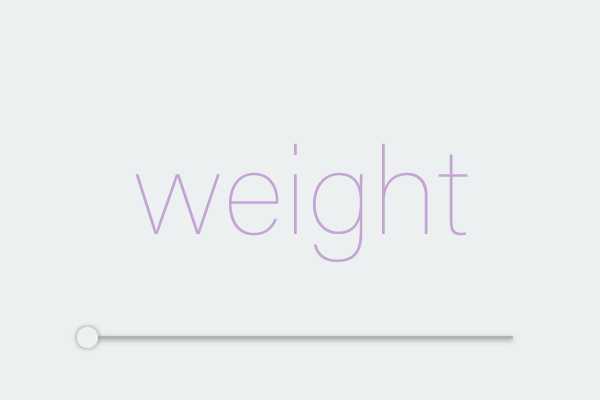
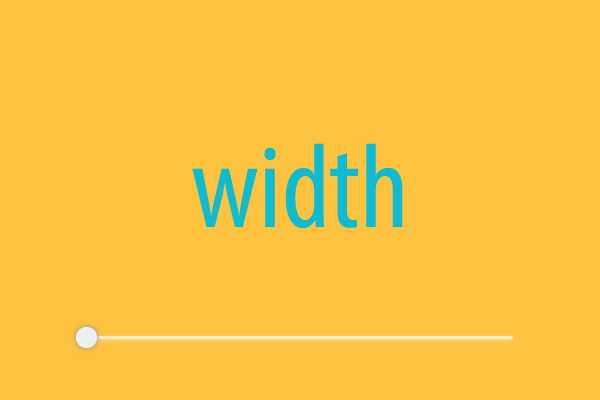
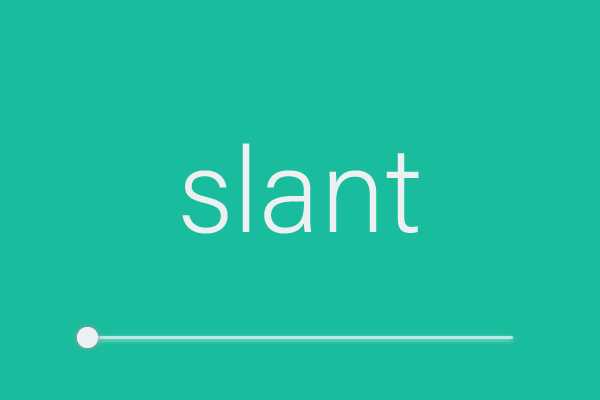
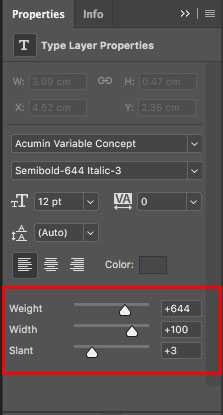
Эта версия Photoshop поддерживает переменный шрифты, новый формат шрифта OpenType, который поддерживает такие настраиваемые атрибуты, как толщина, ширина, наклон, оптический размер и т. д. Регулировка этих настроек происходит с помощью ползунков на панели «Properties».
В Photoshop можно теперь копировать и вставлять слоине только документе в котором вы работаете в данный момент, но и между несколькими документами. Это делается с помощью команд Copy, Paste и Paste in Place.
Если, вставляемый в новый документ слой, с другим разрешением, чем новый документ, то он сохраняет свои размеры в пикселях.
Теперь можно получить доступ ко всем синхронизированным фотографиям Lightroom прямо из Photoshop. В окне «Начало работы» теперь имеется вкладка LR PHOTOS.Здесь вы можете выберить изображения, которые необходимо открыть.
Ответы Mail.ru: как обновить фотошоп?
Скачать Adobe Photoshop CS4 и CS5 — Официальная полная русская:Adobe Photoshop CS4 и CS5 — Официальная полная русская:
Откройте для себя новые возможности для создания цифровых изображений. Найдите в Photoshop CS5 Extended все возможности Adobe Photoshop CS4 и множество других функций, в том числе редактирование трехмерных и анимированных изображений, а также анализ изображений. Коробочная русская версия — Retail.
• Удобная динамическая панель регулировки для доступа ко всем необходимым инструментам для коррекции цвета и тонирования изображения, стилям и прочим средствам редактирования.
• Модернизированный интерфейс.
• Поворот холста одним щелчком мыши под любым углом.
• Интеллектуальное масштабирование.
• Попиксельное редактирование изображений путём максимального увеличения отдельных участков без потери чёткости.
• Усовершенствованные средства редактирования анимационной графики.
• Просмотр фотоколлекции в удобном формате: на вкладках или в формате мозаики.
• Полная интеграция с новейшими моделями принтеров, предпечатный просмотр, поддержка 16-разрядной печати на Mac OS.
Основные изменения в новой версии:
• исправлено множество мелких багов, приводивших к медленной работе программы.
• исправлена работа с планшетами Wacom (вращение) .
• программа теперь правильно распознает 3D текстуры отредактированные в плагинах
• улучшено качество работы Auto-Blend Layers (Stack Images).
• исправлен вылет программы из-за вставки отформатированного текста.
• исправлен вылет программы из-за некоторых испорченных шрифтов.
Скачать «Adobe Photoshop CS4 и CS5 — Официальная полная русская» можно тут:
[ссылка заблокирована по решению администрации проекта]
Если невидно ссылку, то скачать можно тут:
http://www.krasnodar-23=================.ru/programs/169-adobe-photoshop-cs4-i-cs5-oficialnaya-polnaya-russkaya.html
В ссылке уберите знаки ==================
otvet.mail.ru
5 новых функций обновлённого Photoshop CC
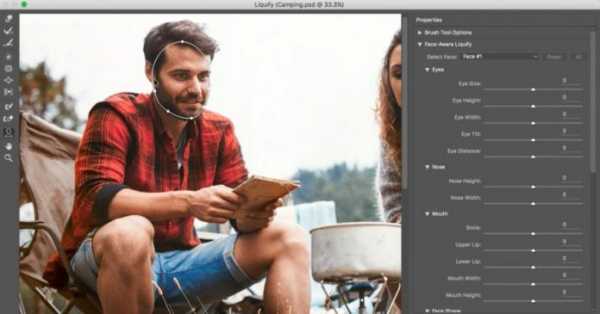
На минувшей неделе компания Adobe выпустила большое обновление для Photoshop CC.
Версия 2015.5 дополнена целым рядом новых функций. Цифровые фотографы и дизайнеры, несомненно, найдут полезными такие возможности как коррекция черт лица, распознавание шрифтов, “умная” обрезка изображения и многое другое. Рассмотрим некоторые из них подробнее.
Пластика с учетом черт лица
Исключительно полезная функция для тех, кто работает с портретами. Теперь Photoshop умеет автоматически распознавать черты лица, чтобы пользователь мог скорректировать их по своему желанию. Размер, высота, форма глаз, носа, лба и т.д. — все это можно легко настроить; можно даже “заставить” улыбнуться людей на фото. При этом изменения затрагивают только лицо, не изменяя остального изображения.
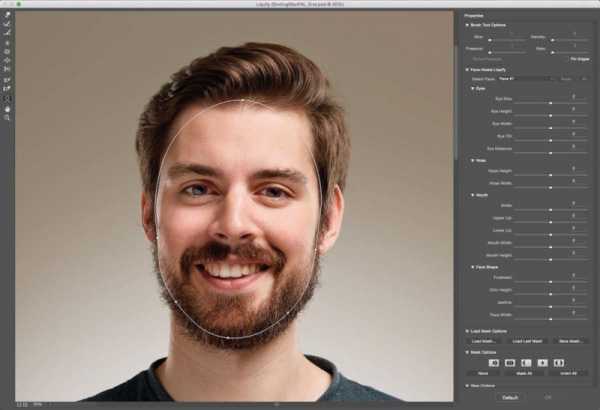
Чтобы начать работать с портретом, выберите “Фильтр/Filter” — “Пластика/Liquify”, а затем инструмент “Лицо/Face” в диалоговом окне.
Среда выбора и маскирования
Новая рабочая среда позволяет делать четкие выделения, создавать сложные маски и редактировать их. Инструменты среды — “Быстрое выделение/Quick Selection” (выделение по сходству цвета и текстуры), кисть “Уточнить край/Refine Edge Brush” (четкое разделение элементов переднего и заднего плана, например, при работе с такими сложными областями как волосы или шерсть), “Кисть/Brush”, “Лассо/Lasso”, “Рука/Hand” и так далее.
Чтобы вызвать рабочую среду, выберите “Выделение и маска/Select And Mask” на панели “Параметры/Options” при активном инструменте выделения.
Crop с учетом содержимого
Раньше при повороте снимка (выравнивание горизонта, коррекция перспективы) приходилось срезать края фотографии, чтобы избавиться от пустых мест. В итоге часть изображения терялась. Photoshop CC 2015.5 позволяет этого не делать — новая технология обрезки с учетом содержимого заполняет пустоты контентом на основе содержания снимка. Это позволяет не только выпрямлять снимки, но также расширять холст и сшивать кадры в панораму без кривых краев.
Чтобы воспользоваться этой функцией, выберите инструмент “Рамка/Crop”, затем “С учетом содержимого/Content-Aware” на панели “Параметры/Options”. Повернув изображение так, как требуется, поставьте галочку на панели “Параметры/Options” или нажмите Enter/Return на клавиатуре. Функция автоматически заполнит пустые места на кадре в соответствии с тем, что запечатлено на снимке.
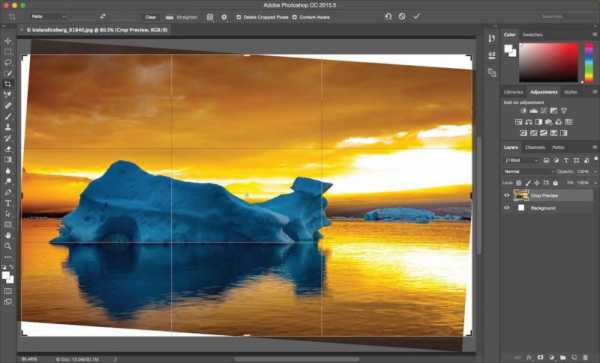
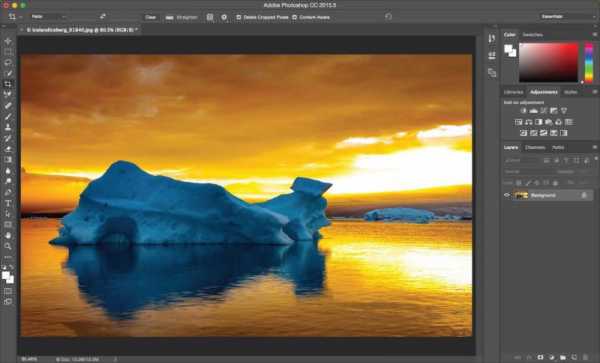
Подбор шрифта
Приходилось ли вам когда-то смотреть на надпись и гадать, какой использовался шрифт? Функция “Подбор шрифта” как раз и призвана ответить на этот вопрос. Чтобы распознать шрифт, нужно просто выделить текст, затем выбрать “Шрифт/Type” и “Подбор шрифта/Match font”. Photoshop предложит на выбор список из известных ему шрифтов. В верхней части списка указываются установленные шрифты, ниже — шрифты в Typekit, которые подписчики Creative Cloud могут скачать в один клик (“Добавить шрифты из Typekit/Add fonts from Typekit”). Если Photoshop не распознает шрифт, можно воспользоваться еще одной новой функцией, “Схожий шриф/Similar Font” (значок ≈). Программа покажет все схожие шрифты, установленные на компьютере или представленные в Typekit.
Важно: официальный сайт Adobe отмечает, что функция распознавания на данный момент работает только с буквами латиницы. Вероятно, в дальнейшем будут поддерживаться и другие шрифты, в том числе на основе кириллицы.
Обмен библиотеками
Предыдущие версии Photoshop CC уже позволяли создавать совместную библиотеку для нескольких пользователей. Теперь все, у кого есть учетная запись Creative Cloud, могут обмениваться библиотеками. Добавляя соавторов в библиотеку, можно выбрать уровень доступа — только для чтения, использование ресурсов без возможности добавления и удаления и так далее.
И другие полезные вещи
Среди прочего Photoshop CC 2015.5 может похвастаться большей скоростью работы — он быстрее запускается, быстрее открывает документы и быстрее (в четыре раза) отображает список шрифтов в меню “Шрифт”. Обновление улучшило монтажные области, возможности экспорта цветовых профилей в файлы PNG и JPG, работу с глифами. А для тех, кто привык к традиционной восстанавливающей кисти, добавлена возможность переключаться между новым и старым алгоритмом ее работы (“Настройки/Preferences” -> “Инструменты/Tools”).
Об этих и других новых функциях версии 2015.5 можно узнать подробнее на официальном сайте компании.
fototips.ru
Самые интересные обновления Photoshop CC 2015
Последнее обновление Photoshop принесло много интересных возможностей, в том числе для веб-дизайнеров. В программе появились новые возможности, которые понравятся многим. Сегодня мы расскажем о некоторых интересных обновлениях из этого релиза.
Множественные типы стилей слоя
Стили слоя Stroke/Обводка, Inner Shadow/Внутренняя тень, Color Overlay/Перекрытие цвета, Gradient Overlay/Перекрытие градиента и Drop Shadow/Тень теперь можно применять многократно (до десяти эффектов) к одному слою. В итоге у вас получится десять отдельных одинаковых типов стилей в одном слое. Это открывает новые волнующие возможности и пожалуй это одно из лучших обновлений Photoshop CC 2015.
Вот пример того как это работает:

Конечно, создавать подобные работы вам вряд ли понадобится, но ситуаций в которых лишний повторяющийся стиль слоя не помешает, предостаточно.
Перекрытие обводки
Прежде внутренняя обводка полностью блокировала видимость заливки под ней. Это значит что если вы указываете обводке 50% непрозрачности, то сквозь прозрачность виден нижний слой, а не заливка.
В Photoshop CC 2015 теперь есть опция Оverprint/Перекрытие для обводки, включив которую вы получите наложение обводки на заливку. Это отличная опция, которая позволит более не плодить новые слои для достижения этого простого эффекта.
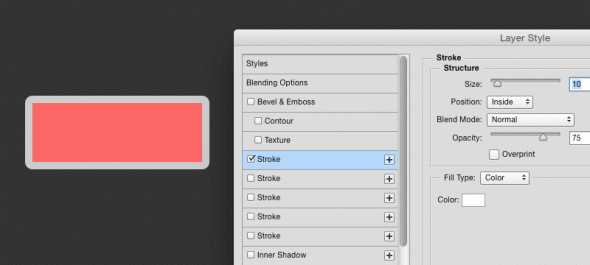
Пространство дизайна
Design Space/Пространство дизайна — это старый друг с новым лицом. Эта опция замещает привычный интерфейс Photoshop новым, разработанным под нужды дизайнеров приложений, UX и мобильных устройств.
Чтобы включить эту опцию, вам нужно зайти в Preferences/Установки, выбрать Technology preview/Просмотр технологий и найти там Design Space/Пространство дизайна.
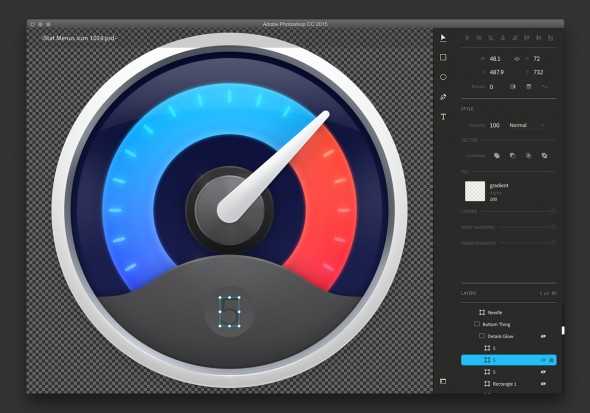
Export As/Экспортировать как
Опция Save For Web/Сохранить для веба постепенно вытесняется опцией Export As/Экспортировать как. Это более простой способ экспортировать файлы в форматах PNG, JPEG или GIF.
Export As/Экспортировать как не позволяет экспортировать фрагменты (slices), зато он может создавать файлы SVG. Также эта опция позволяет экспортировать отдельные элементы, для этого кликните правой кнопкой мыши по группе или слою и выберите Export As/Экспортировать как.
Опция Save For Web/Сохранить для веба все еще доступна, однако, вероятно ненадолго.
Монтажные области
Монтажные области (Artboards) это большое преимущество для Photoshop, и обновление, которое понравится многим. Монтажные области помогут веб-дизайнерам работать над одним проектом для разных устройств и станут отличной заменой фрагментам, делая проще и контролируемее автоматический экспорт.
Маленькие хитрости
В Photoshop CC 2015 также включены маленькие, но приятные изменения. Когда вы перетаскиваете слой в группу, он размещается сверху, а не в самом низу, как раньше. Отмена и повтор действий больше не меняют того как слой активен.
Автор статьи bjango
Перевод — Дежурка
Смотрите также:
www.dejurka.ru

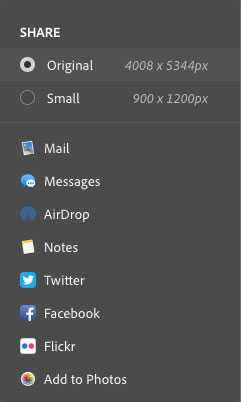 Поделиться для MAC
Поделиться для MAC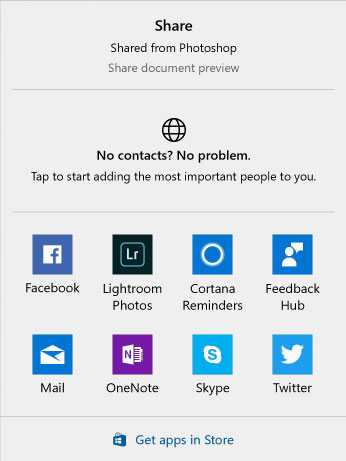 Поделиться для Windows
Поделиться для Windows